如何做图中环形的文字效果? |
您所在的位置:网站首页 › ai怎么改文字路径 › 如何做图中环形的文字效果? |
如何做图中环形的文字效果?
|
谢谢邀请 这个效果的制作方法很早以前写过的 我就直接粘贴复制过来了 希望能够帮助到你 时间有限,直接看问题吧:    这种像轮胎一样的文字效果,其实就是用以前分享过的3D绕转贴图的方法:  没想到有这么多鹿友在问,不过以前的内容没有视频版。 所以想了想还是借着这个效果,把3D绕转功能再温习一次吧!  仔细看看三位鹿友发来的效果虽然制作方法同出一辙,但是细节上还是有差异,我们一个一个的来吧。 打开Ai,画一个黑色矩形Ctrl+2锁定充当背景:  打上文字:  把他们分别拖进符号面板,新建为符号:  用椭圆工具画一个白色描边的圆:  小白工具删除左边的锚点,得到一个半圆的路径:  执行效果-3D-绕转:  更改位移的大小,就会变成一个圆环,顺便调整一下对象的角度,然后点击贴图:  选择刚才新建的符号,然后把三维不可见的选项打上勾,就可以看见文字符号了:  接下来就是改变贴图的位置了,看着效果调就好,虽然很重要但也没有什么可多说的点:  并不是所有的面都要贴,例如我这里就只贴了1和4面:  第一个做完大概就是这个样子:  第二个有点从上往下塌陷的感觉,我们这样来操作。 画一个正圆,删掉下半部分:  然后同样执行3D绕转,调整位置和位移的数值以后点击贴图:  选择合适的位置贴图上去: 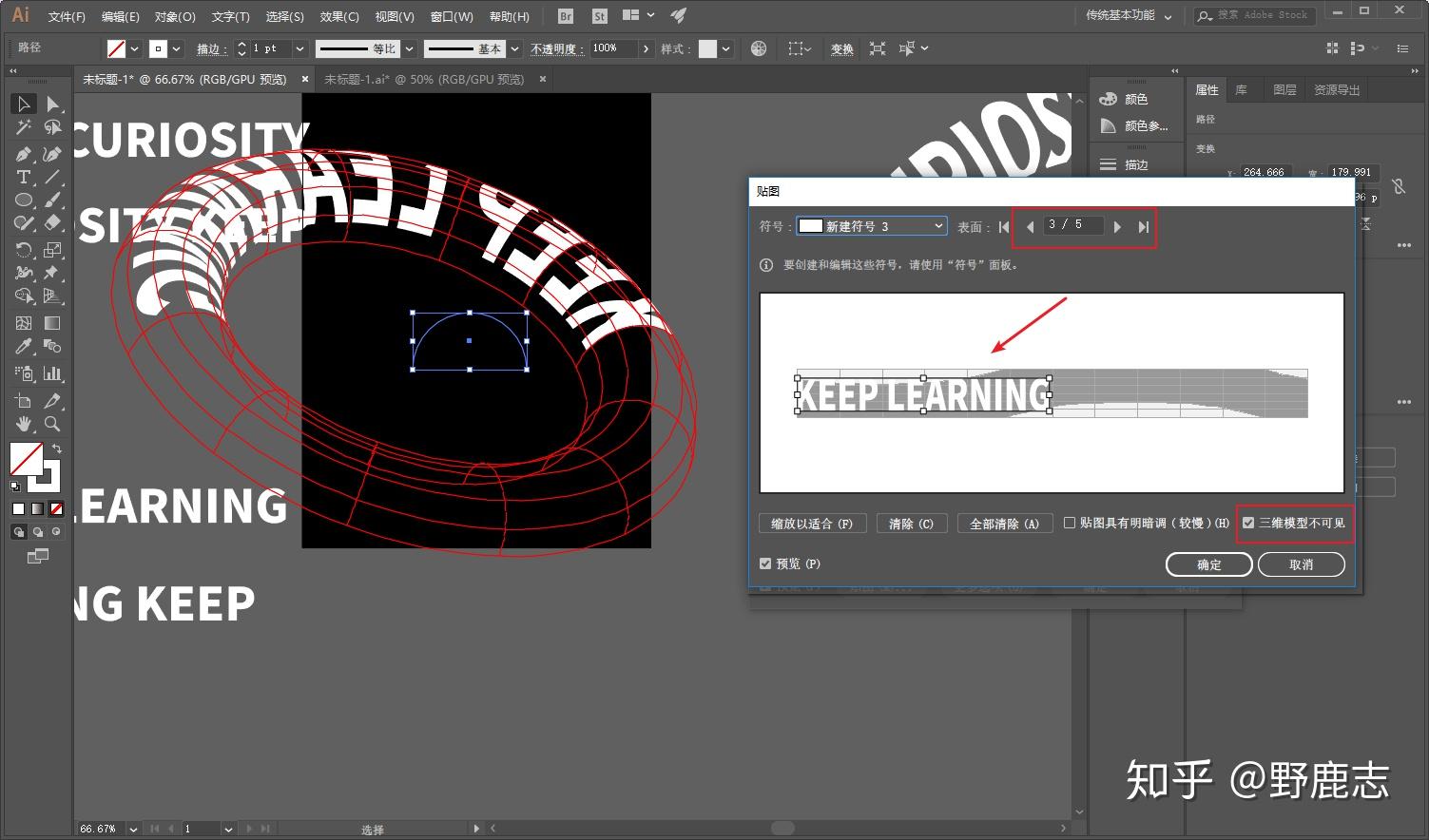 我这里选择的贴3、5面:  第三种直接画一个圆:  同样执行3D绕转,调整位置位移以后点击贴图:  在第1面如图所示的位置贴图:  第2面如图所示的位置贴一下,可以看到,贴图既可以放大缩小,也可以旋转,相当的灵活:  搞完以后选中这3个对象执行扩展:  然后再调整对象的大小和位置:  最后老三样看看效果吧:  总的来说本篇内容没有什么难度,主要是调整好贴图的位置,当然方法不是唯一,用C4D贴图也行,看习惯吧! 下面是视频版: 视频版请移步到这里 好了,今天的分享就到这里,想要源文件以及原视频的童鞋后台撩我获取吧! 更多内容欢迎关注公众号: 公众号:野鹿志 老鹿微信:maluyelang6666 苦七微信:766057766 本文由“野鹿志”发布 转载前请联系马鹿野郎 私转必究 |
【本文地址】
今日新闻 |
推荐新闻 |